Инструкция для подключения модема и работы с ним в сети Интернет Подключите usb-разъем модема в любой свободный usb-порт компьютера или ноутбука
| Вид материала | Инструкция |
СодержаниеГлавное меню |
- Настройка модема Billion на работу в сети “Megaline”, 85.54kb.
- Настройка маршрутизатора dlink dir-300 для работы в сети «Вэб Плас» по технологии ftth, 48.55kb.
- Установите драйвер (управляющую программу) в соответствии с рекомендациями производителя, 55.24kb.
- Инструкция по настройке модема в режиме pppoE d-link 2500U, 2500U/bru/D, asus wl-am640g, 21.14kb.
- Adsl-модема Starnet ar800 5 (Тип, 351.73kb.
- Установка usb-драйвера трансивера sdr-ur4qbp-altera/usb-2, 56.1kb.
- Настройка модема icxdsl 5633 E, icxdsl 5633 ue в режиме моста, 29.15kb.
- Настройка adsl через сетевой адаптер (lan) Установка модема и установка сплитера, 103.51kb.
- Настройка модема Шаг, 44.43kb.
- Инструкция по настройки/созданию vpn подключения к сети Интернет под ос windows Vista, 27.07kb.
Инструкция для подключения модема и работы с ним в сети Интернет
Подключите USB-разъем модема в любой свободный USB-порт компьютера или ноутбука
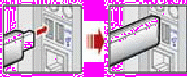
Установка приложения для USB-модема «Билайн» начнется автоматически через некоторое время. Дождитесь запуска программы установки и следуйте ее подсказкам. Во время установки не разрывайте соединение модема с компьютером.
Если автоматическая установка приложения не началась, выполните установку вручную:
• Откройте окно «Мой компьютер». Для этого дважды щелкните на значке «Мой компьютер» на рабочем столе. Если на рабочем столе отсутствует значок «Мой компьютер», нажмите кнопку «Пуск» в левом нижнем углу экрана и найдите во всплывающем меню значок «Мой компьютер».
• В окне «Мой компьютер» откройте диск с названием «Beeline». На некоторых компьютерах из-за настроек безопасности название диска может не читаться. Если в окне «Мой компьютер» отсутствует диск с названием «Beeline», откройте вновь появившийся внешний диск (например, «CD–дисковод Е»).
• В открывшемся окне найдите файл AutoRun.exe и запустите его.
• Далее следуйте подсказкам программы установки и не разрывайте соединение модема с компьютером.
Запустите приложение для USB-модема «Билайн». Для этого найдите значок приложения на рабочем столе своего компьютера и дважды щелкните по нему мышкой.
1. Главное меню предназначено для навигации по разделам:
Подключение Подключение и отключение Интернета
SMS Отправка и прием SMS, управление контактами
Контакты Хранение номеров телефонов на SIM карте (100 номеров)
Статистика Детализация принятого и отправленного интернет-трафика
Настройки Настройка параметров работы модема, информация о модеме
Справка Справочная система по работе с приложением
2. Панель сервисов предназначена для выбора сервисов, доступных в активном разделе.
3. Рабочая область предназначена для вызова выбранного сервиса.
4. Строка состояния показывает:
• Статус подключения к сети Интернет
• Скорость приема и передачи данных
• Статус подключения к сотовой сети
• Уровень сигнала
Работа в интернете
Шаг 1. Подключение к сети Интернет
1.1 Зайдите в раздел «Подключение» в главном меню приложения.
1.2 Нажмите кнопку «Подключить». Через несколько секунд Ваш компьютер соединится с сетью Интернет.
1.3 На рабочем столе своего компьютера найдите значок браузера (чаще всего это Internet Explorer, обозначенный значком
 ), дважды щелкните по нему мышкой.
), дважды щелкните по нему мышкой.1.4 После запуска браузера в поле «Адрес» введите www.mse71.ru.
Если в окне браузера Вы увидите главную страницу «ФГУ ГБ МСЭ по Тульской области», соединение прошло успешно.
Шаг 2. Выход из сети Интернет
2.1 Для выхода из Интернета в программе USB-модем «Билайн» перейдите в раздел «Подключение» и нажмите кнопку «Отключить».
2.2 Закрыть крестиком справа в верхнем углу приложение «Мобильный офис».
2.3 Выполнить Безопасное извлечение запоминающего устройства для USB-модема.
